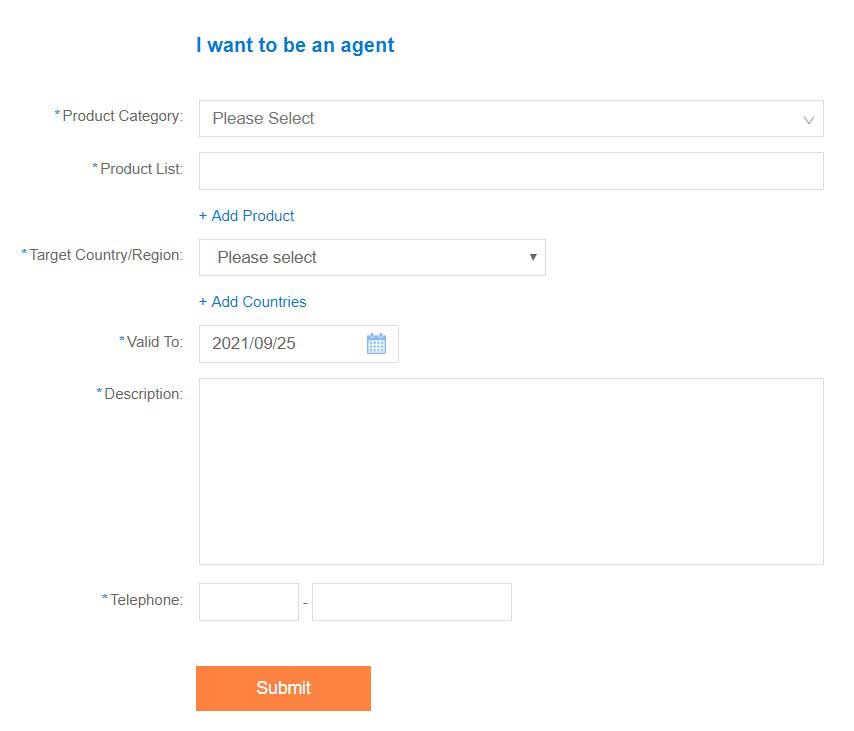1. Registro de cuenta en el sitio web de comercio médico Drugdu
① Vaya a la página de inicio del sitio web de comercio médico Drugdu www.drugdu.com y haga clic en el botón de registro "Unirse gratis" en la esquina superior derecha de la página de inicio.
② Haga clic en "Siguiente" después de completar la información de registro
③ Una vez que haya ingresado al correo electrónico de registro, confirme su dirección de correo electrónico y active su cuenta
④ Una vez que haya completado su registro, continúe rellenando el perfil de su empresa
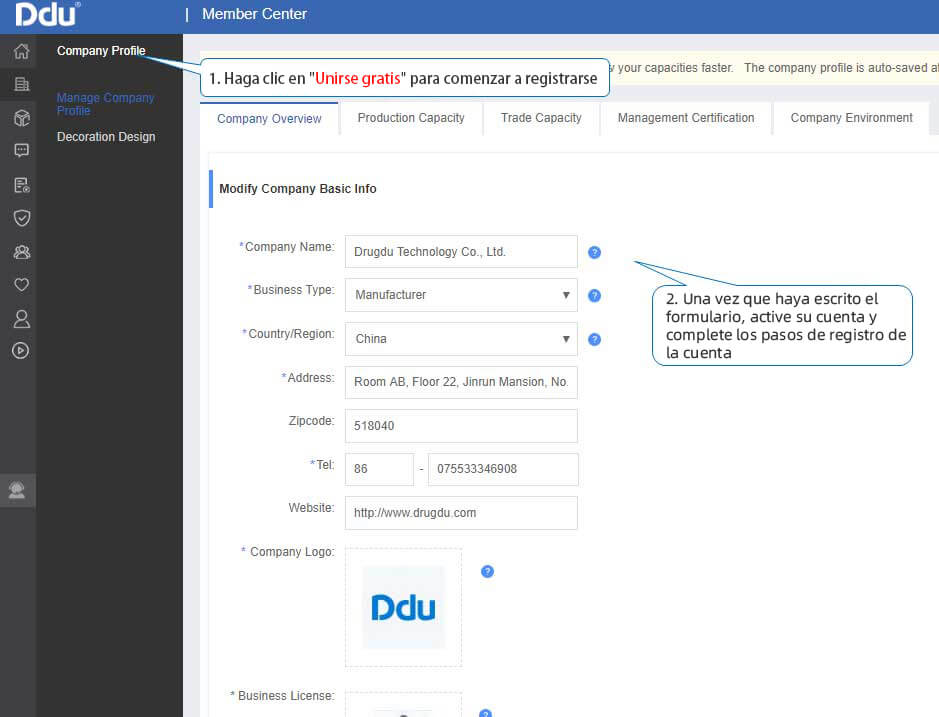
2. Rellene la información de la empresa
Una vez que haya iniciado sesión, haga clic en Mis Drugdu y seleccione el perfil de la empresa para rellenar la información de la empresa.
El archivo de la empresa consta de cinco partes, a saber, perfil de la empresa, capacidad de producción, rendimiento, certificación de gestión y demostración de imágenes.El perfil de la empresa debe completarse y las cuatro secciones restantes son opcionales.Una carta de presentación comercial completa de la empresa puede ayudar a los clientes a obtener una visión más completa e intuitiva de su negocio.
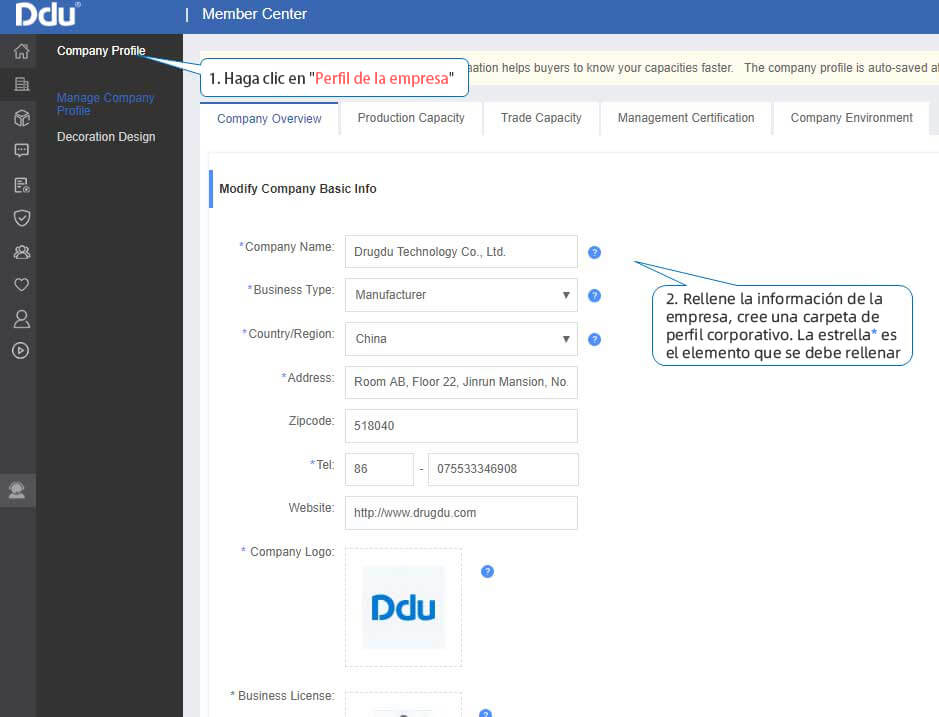
>> Haga clic para crear un perfil de negocio de la empresa
3. Edite la información del producto
Una vez que haya iniciado sesión, toque Mis Drugdu y, a continuación, seleccione "Administrar productos" y agregue un nuevo producto para publicar la información del producto.La información del producto que rellene no se publicará oficialmente hasta que la plataforma haya sido aprobada.
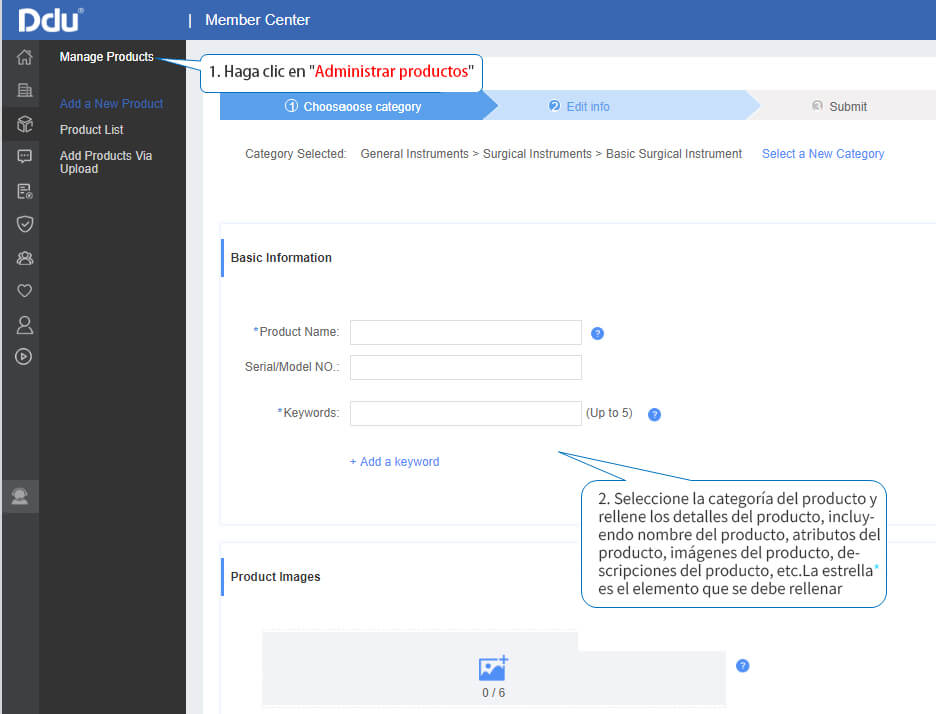
El perfil completo de la empresa debe completarse antes de la publicación de los productosSi aún no ha creado la información de la empresa, cree la información antes de publicar el producto.
>> Haga clic para cargar el producto
4. Centro de mensajes
Una vez que hayas iniciado sesión, haga clic en mi Mis Drugdu y selecciona el centro de mensajes.Aquí puedes ver las consultas de compradores que has recibido, los presupuestos publicados y la información de notificación que has publicado en el sitio web de comercio médico Drugdu.También puedes responder a la información del comprador Mediante el uso de la función de cotización y respuesta de mensaje.
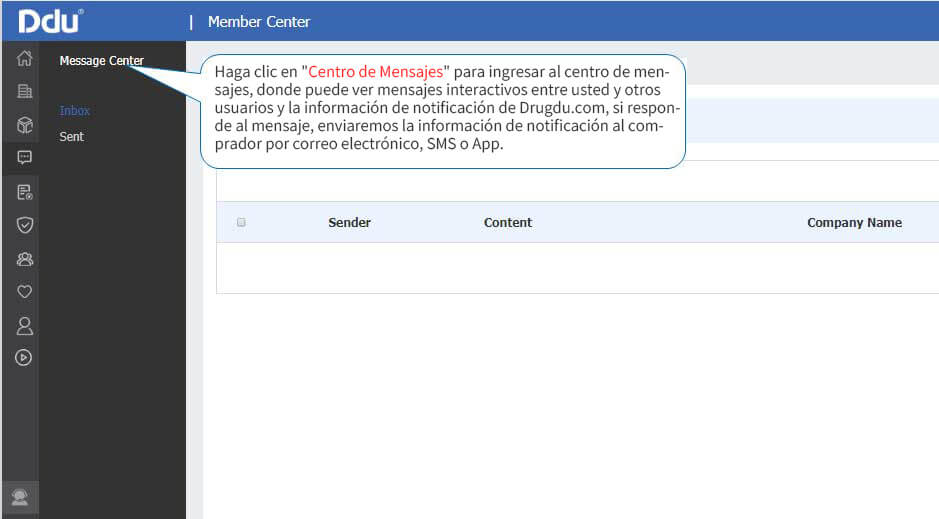
1. ¿Por qué la pantalla muestra que mi correo electrónico está registrado cuando egreso un registro de correo electrónico?
Si el sistema solicita que la dirección de correo electrónico ya está registrada, esto significa que ha registrado su cuenta en el sitio web de comercio médico Drugdu por correo electrónico, en otras palabras, puede usar el correo electrónico directamente para iniciar sesión en la plataforma.

Si olvida su contraseña anterior, haga clic en "Olvidó su contraseña" en la página de inicio de sesión del miembro.El sistema enviará una carta a su correo electrónico de registro para restablecer su contraseña, haga clic en el link en la carta para restablecer su contraseña.
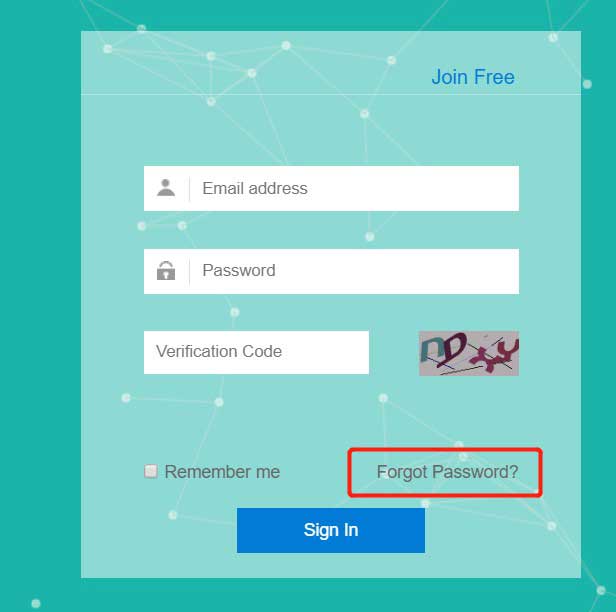
2. ¿Por qué se solicita al sistema: La contraseña no está en el formato correcto?
En el caso de un error de formato de contraseña, aparece un mensaje a la derecha: la longitud de la contraseña registrada se controla entre 6 y 16 caracteres.

3. ¿Por qué no puedo enviar mi información de registro?
Al registrarse, asegúrese de que todos los elementos requeridos se rellenan de una manera completa .Si un campo no se rellena correctamente, aparece un mensaje a la derecha del campo.Por favor modifíquelo según las indicaciones
Por ejemplo:

Si aún no puede confirmar, envíe un correo electrónico a service@drugdu.com para proporcionar comentarios sobre preguntas o póngase en contacto con su consultor dedicado de la comercialización.
4. ¿Qué es un número de cuenta registrado y una contraseña?
Una cuenta registrada es una dirección de correo electrónico que se ha registrado y una contraseña hace referencia a la contraseña que se estableció en el momento del registro.
Si olvida su contraseña, haga clic en "Olvidó su contraseña" e ingrese su dirección de correo electrónico de registro.El sistema podrá enviar una carta a su dirección de correo electrónico de registro para restablecer su contraseñaHaga clic en el link en el correo electrónico para restablecer su contraseña.
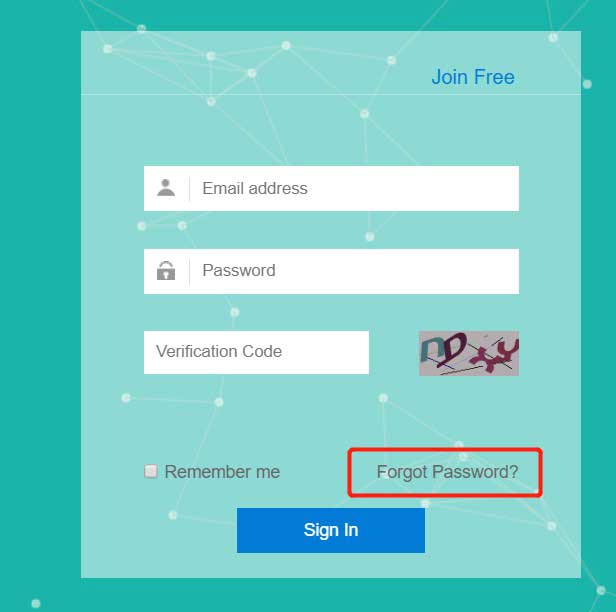
5. ¿Qué pasa si olvido mi ID de registro y contraseña?
Si olvida su número de cuenta y contraseña, envíe un correo electrónico a service@drugdu.com.Por favor, indique en el correo electrónico que ha olvidado su número de cuenta y contraseña, y por favor deje el nombre de su empresa y las informaciones de contacto.Nuestro personal le ayudará a recuperar su contraseña.
6. ¿Qué sucede si no puedo recibir un mensaje de restablecimiento de contraseña?
Si no recibe un mensaje para restablecer la contraseña, intente lo siguiente.
a. Compruebe si el mensaje se ha eliminado en el buzón de correo no deseado.
b. Si no hay mensajes sobre el restablecimiento de su contraseña en el buzón de correo no deseado, agregue drugdu@sysmail.drugdu.com a su lista de direcciones de recogida y haga clic en "Olvidó su contraseña" nuevamente para restablecer su contraseña.
Si el método anterior sigue sin ayudarle a recibir un mensaje para restablecer su contraseña, use su correo electrónico de registro para enviar el mensaje a service@drugdu.com.Por favor, indique en el correo electrónico que no puede recibir un correo electrónico de verificación de buzón para que podamos procesarlo lo antes posible.
7. ¿Puede una empresa registrar varias cuentas?
Cada empresa solo puede registrar una cuenta de empresa en la plataforma y cada licencia empresarial corresponde a una empresa. La auditoría estará sujeta a la licencia empresarial.Si necesita más de un vendedor para procesar la información de su cuenta, el miembro oro puede configurar 5 subcuentas y el miembro plata puede configurar 1 subcuenta.
8. ¿Qué sucede si no puede cargar imágenes (logotipo de una empresa, licencia empresarial, imágenes de productos, etc.)?
a. Revise los requisitos de imagen en la pantalla, compruebe que el contenido de la imagen cumple los requisitos y, a continuación, modifique el contenido según la pantalla que aparece.
b. Intente iniciar sesión de nuevo para cargar.
c. Intente cambiar su navegador para cargarlo de nuevo.
d. Si nada de lo anterior puede ayudarle a resolver el problema, envíe un correo electrónico al service@drugdu.com indicando que el producto no se puede cargar o póngase en contacto con su consultor de la commercalización directamente. Contacta con nosotros y te ayudaremos lo antes posible.
9. Si necesita cambiar el administrador de su cuenta, ¿cómo modifica su información de contacto de la empresa?
Después de iniciar sesión, haga clic en Mi Drugdu, seleccione la información de mi cuenta-cuenta, haga clic en mi perfil para editar el nombre, el género, el país y la información del teléfono de contacto.
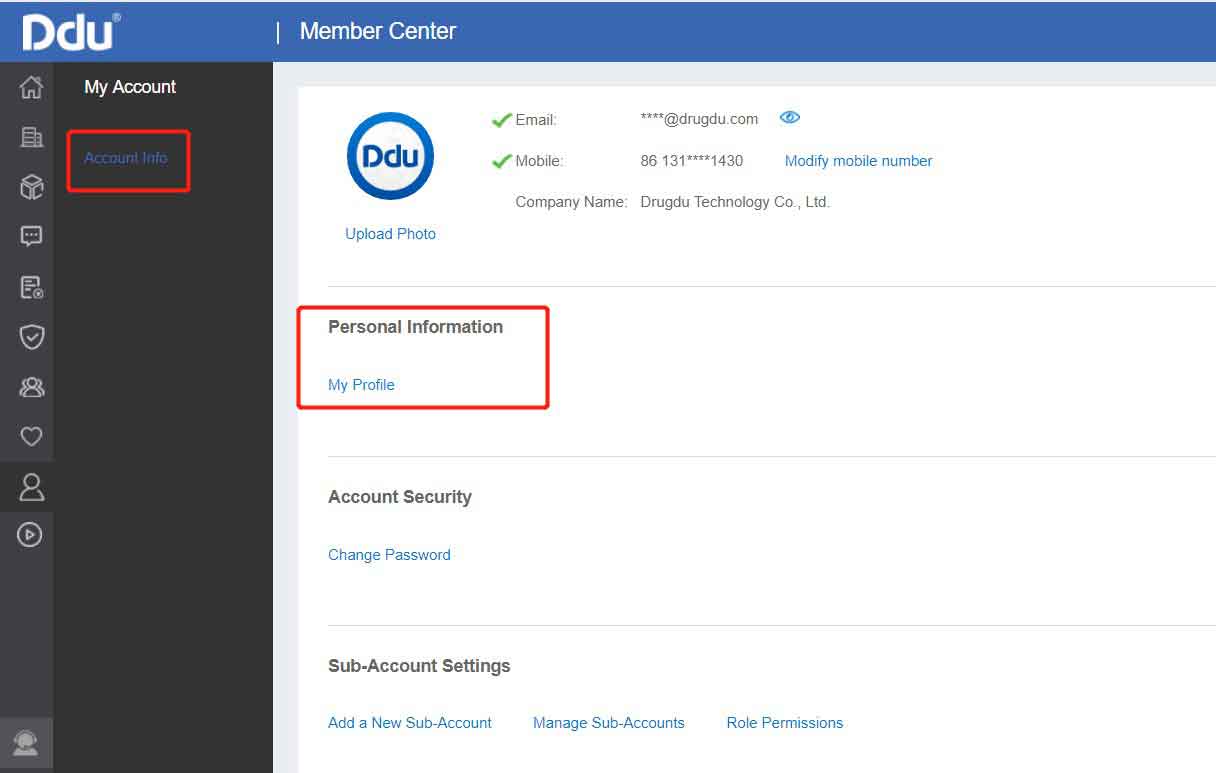
10. ¿Se puede modificar el buzón registrado, cómo modificarlo?
Al registrarse, intente usar el buzón de la empresa y evite cualquier cambio.Si está seguro de que desea modificar su buzón de correo, por favor edite la información que solicita que se modifique el correo electrónico, indique el número de cuenta de correo electrónico que debe modificarse o reemplazarse y la nueva dirección de correo electrónico, y adjunte una licencia empresarial con el sello oficial de la compañía como prueba de conducta comercial de la empresa. Envíe el correo electrónico de solicitud al service@drugdu.com. Nos ocuparemos de ello para usted tan pronto como sea posible.
11. ¿Puedo modificar y seleccionar el tipo de usuario cuando me registro?
En el momento del registro, el tipo que debe seleccionar es comprador, vendedor, comprador o vendedor o proveedor de servicios de terceros. Una vez enviado, el tipo no se puede modificar, por favor elija cuidadosamente.
1. ¿Cómo modifico la información de la empresa?
Una vez que haya iniciado sesión, haga clic en Mi Drugdu y seleccione Su perfil de empresa para modificar directamente la información de su empresa.
Si se han aprobado el perfil de la empresa y la licencia empresarial, vaya a la parte inferior de la página y haga clic en Editar para editar la información de la empresa.Si el archivo de la empresa ya enviado todavía está en revisión, espere a que el personal lo revise y realice cambios después de que se complete la revisión. El período de revisión no es más de 1 día hábil.
2. ¿Por qué necesito cargar su producto?
La mayoría de los compradores están dispuestos a buscar los productos en el cuadro de búsqueda con el fin de encontrar proveedores.Al buscar un producto, el comprador solo puede cooperar con usted después de que el producto haya sido lanzado.
3. ¿Cuántas categorías de productos puedo seleccionar como máximo?
No puede seleccionar más de 10 categorías de productos principales de la promoción.Si tu negocio es amplio, te recomendamos que elijas las 10 categorías más importantes.Una vez registrado, la información de su empresa aparecerá en la lista de categorías de productos correspondientes.
4. ¿Cuántos productos principales puedo agregar como máximo?¿Cuáles son las reglas de llenado?
Los miembros plata, oro y diamante pueden cargar 100, 1000 y 3000 informaciones de productos respectivamente.Por favor refine el nombre del producto y rellene las palabras clave del producto.La longitud del nombre de cada producto está limitada a no más de 50 caracteres.
El nombre principal del producto se utilizará como palabra clave y estará estrechamente relacionado con la función de búsqueda de la plataforma.Cuando un comprador busca en el cuadro de búsqueda, si tus palabras clave son más relevantes para el término de búsqueda, tu producto tendrá una clasificación más alta.
5. ¿Cómo subo una foto de producto?
En la página de adición del nuevo producto, haga clic en el cuadro de imagen debajo del título "Imagen del producto".Seleccione la imagen del producto que desea cargar.Se pueden agregar hasta 6 imágenes de productos. Cada tamaño de imagen debe controlarse dentro de 3M, la imagen admite formato JPEG, JPG y PNG, el tamaño recomendado de la imagen debe ser mayor que 640px x 640px.Trate de elegir una imagen del producto con un fondo blanco, claro, sin borde y marca de agua, para que el producto sea aceptado más fácilmente por los motores de búsqueda.
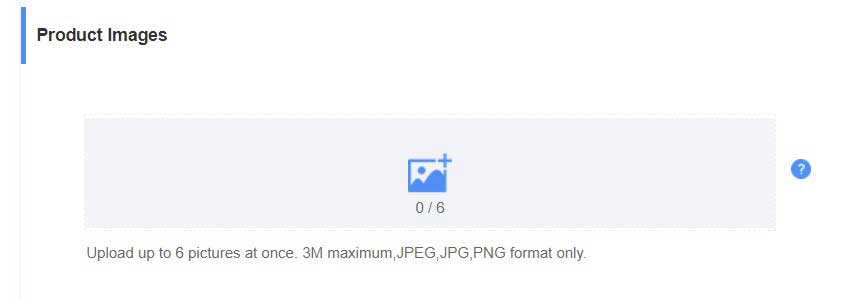
6. ¿Por qué necesito rellenar los atributos del producto?¿Cómo lo lleno?
Los atributos del producto deben considerarse en el corazón de la información del productoLos atributos detallados del producto permiten a los compradores mantienen a los compradores informados sobre los productos de su empresa, reflejar las características de los productos de su empresa, aumentar la probabilidad de exposición del producto y ganar la atención de los compradores.
Al agregar un nuevo producto, una vez que selecciona una categoría de producto, aparecerá una interfaz de atributo de producto que corresponde a esa categoría de producto.Por favor rellene los atributos del producto de acuerdo con las directrices y consejos del sistema
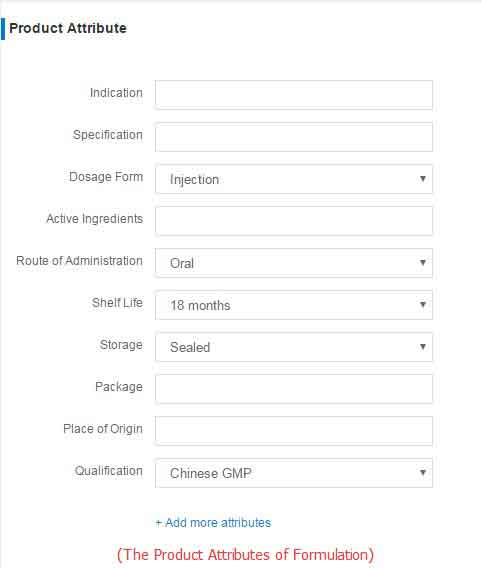
7. ¿Cómo selecciono o modifico una categoría de producto?
Una vez que haya iniciado sesión, pulse Mi Drugdu, a continuación, seleccione "Administrar productos", y agregue un nuevo producto. Aparecerá una lista de categorías. Esto le permite seleccionar su categoría de producto directamente.Una vez seleccionada una categoría o subcategoría, la información de la empresa aparecerá en la lista de categorías seleccionadas.
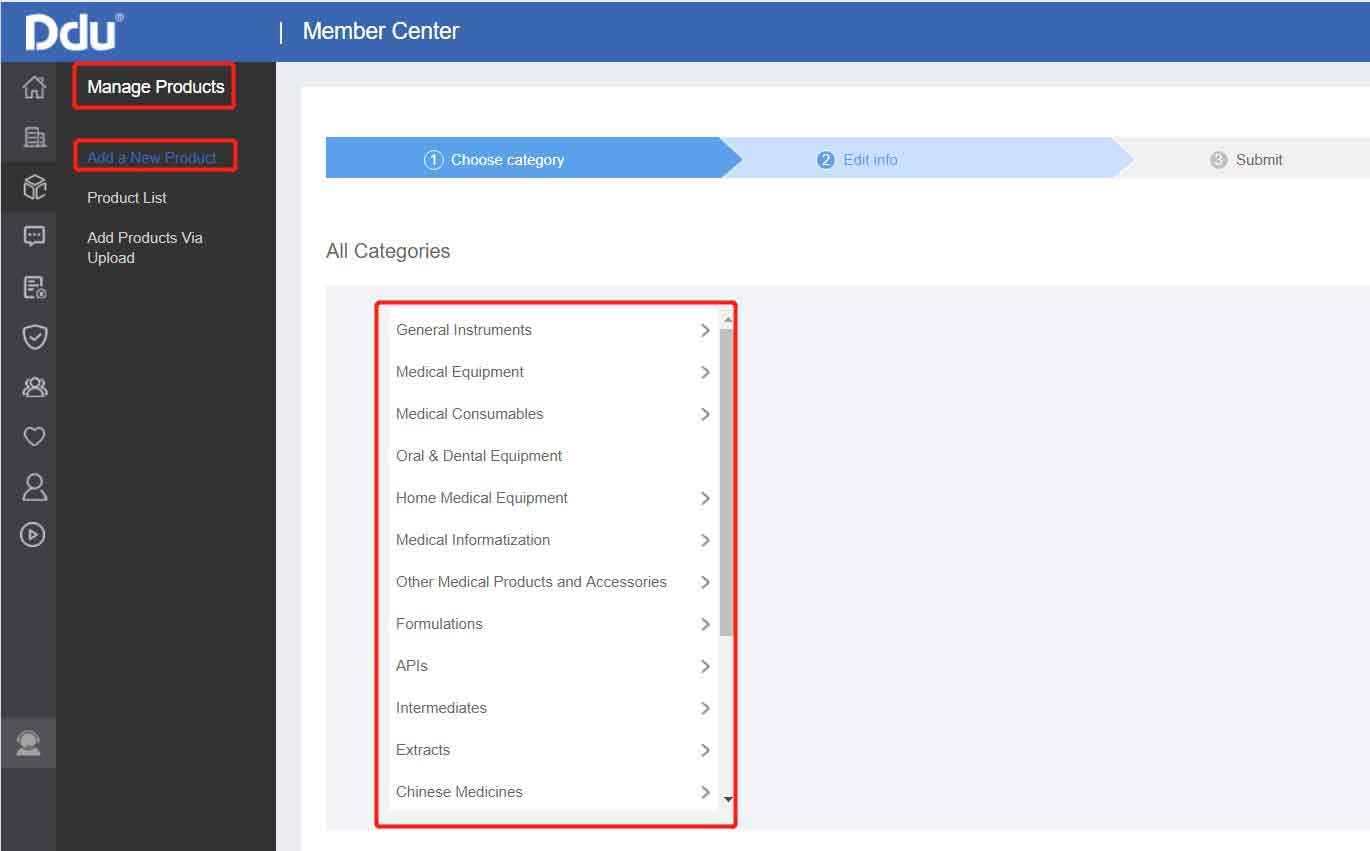
Si desea modificar la categoría de producto seleccionada, haga clic en la lista de productos.Busque la información de producto adecuada y haga clic en Editar y, a continuación, modifique la categoría de producto en la información básica.
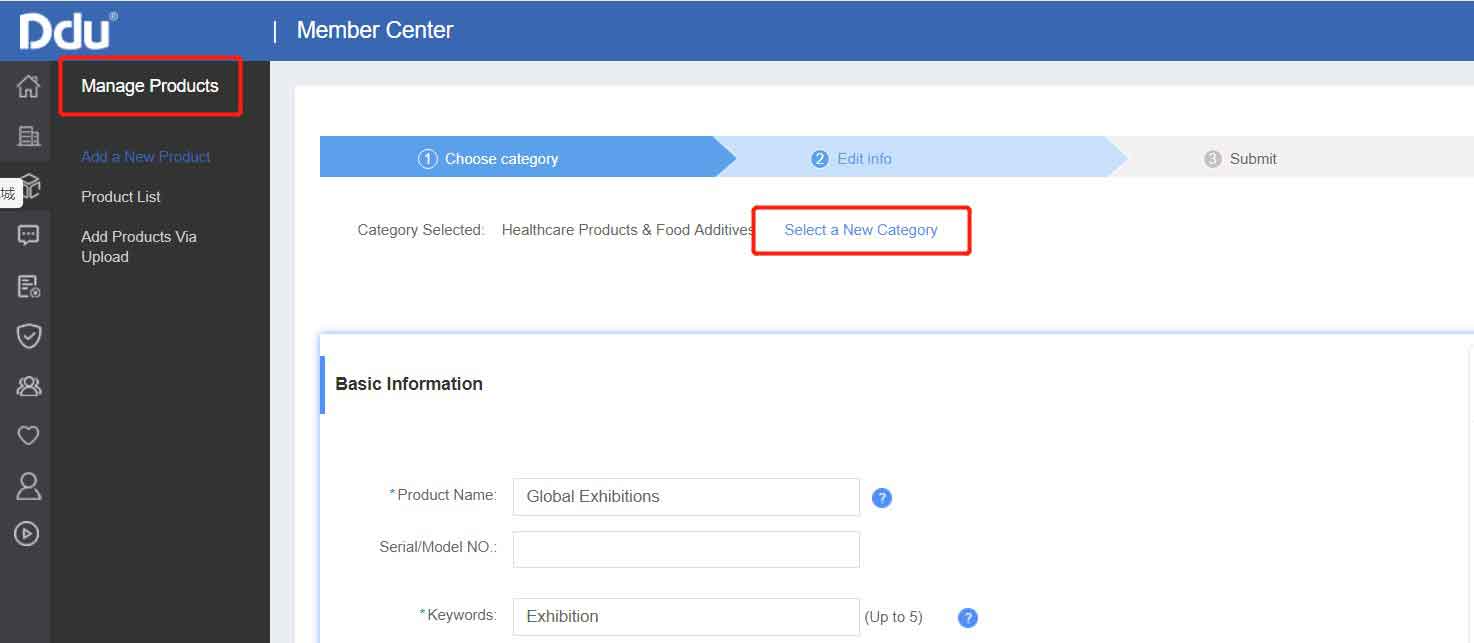
8. Mi producto no pasó la revisión, ¿cómo lo edito?
Si el producto no pasa la aprobación, el estado de la información del producto aparece como Rechazado.Puede mover el mouse al signo de interrogación rojo a la derecha del estado Rechazado para comprobar el motivo por el que el producto no está aprobado en la auditoría
Simplemente haga clic en el botón "Editar" a la derecha para volver a editar el producto y enviarlo para su revisión.
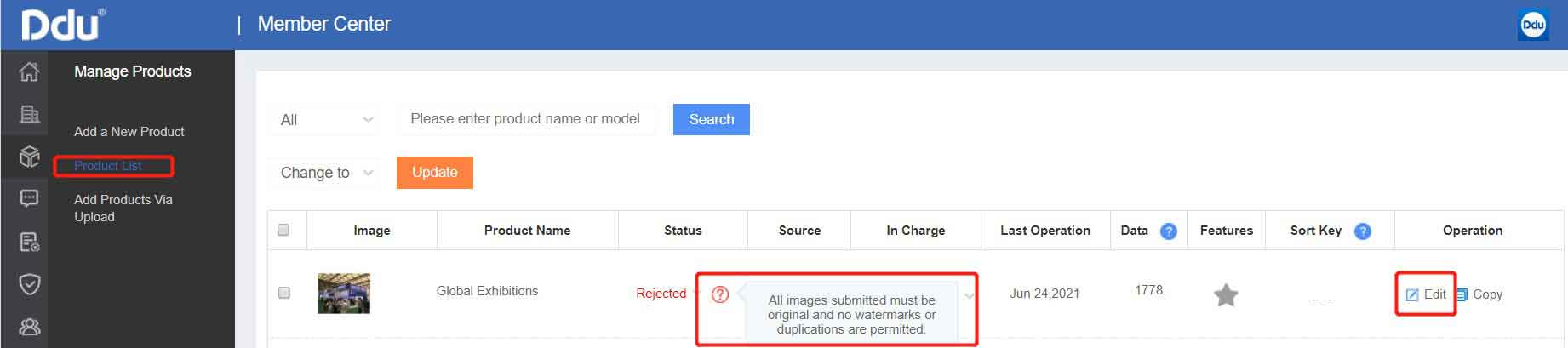
9. Los productos ya están publicados, así que ¿por qué no se pueden encontrar en los resultados de búsqueda?
La información rellenada en la plataforma debe ser revisada por el personal antes del lanzamiento del producto.La información aprobada se mostrará después de 24 horas.Si la información del producto ha sido aprobada, espere a que el sistema se actualice al día siguiente, a continuación, busque.Si el perfil de su empresa no pasa la revisión, no se mostrará la información del producto.
Puede ver si su información ha pasado la revisión mediante los métodos siguientes
(1) Información de la empresa: Después de iniciar sesión, haga clic en mi Drugdu y seleccione el perfil de la empresa.Un mensaje de notificación aparece en la parte superior del perfil de la empresa para notificarle el estado de la revisión de su perfil de empresa.
(2) Información del producto: una vez que haya iniciado sesión, haga clic en mi Drugdu y elija "administrar la lista de productos".En la lista de productos, puede ver el estado de auditoría de la información del producto.Si su producto ha pasado la auditoría, "Aprobación" aparecerá en la barra de estado. Si la información del producto se ha enviado pero el producto no ha pasado la revisión, aparecerá "Rechazado". Si se ha enviado la información del producto pero el producto aún está en la auditoría, se mostrará "Esperando".
Si su información ha sido aprobada, pero su información no se puede encontrar en la plataforma.probablemente por las siguientes razones:
(1) La información acaba de ser revisada, pero el sitio web no ha sido actualizado.Por favor espere a que el sistema se actualice y busque al día siguiente.
(2) Estos productos son los más vendidos y sus productos se clasifican más abajo en los resultados de búsqueda.
(3) La calidad de la información es baja y las palabras clave no están configuradas correctamente.Se recomienda establecer las palabras clave para el producto. Rellene las descripciones detalladas del producto y la información de atributos del producto en función de los términos de búsqueda que los compradores utilizan a menudo y, a continuación, proporcione excelentes imágenes del producto.
1. ¿Cómo encuentro una solicitud de compra en la plataforma?
Las solicitudes de compra publicadas por los compradores aparecerán en dos columnas de la plataforma.Aquí puede navegar por las solicitudes de compra.Si encuentras un comprador potencial, puedes enviarle un presupuesto.
① Columna 1: Compras seleccionadas
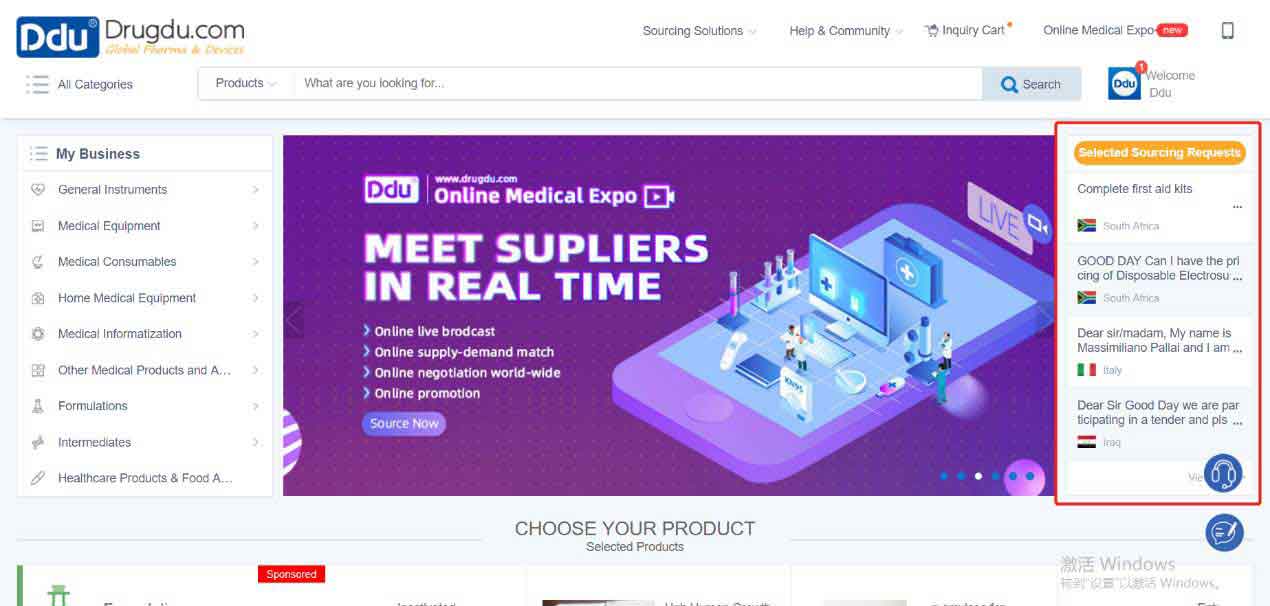
El contenido de las compras seleccionadas incluye las necesidades de compra de los compradores preferidos de la plataforma, mostrando los compradores de alta calidad que buscan compras en los últimos siete días.Los usuarios registrados pueden ver un requisito de compra diariamente. Los usuarios que cargan productos pueden ver 1 requisito de compra por día, los usuarios miembros plata pueden ver 3 requisitos de compra por día, los miembros oro/diamante pueden ver 5 requisitos de compra por día.
② Columna 2: Necesidades en materia de adquisiciones
Haga clic en la cotización actual después de cada requisito de compra para enviar una cotización directamente al comprador a través de la plataforma. Se pueden recibir hasta 10 cotizaciones por requisito de compra.
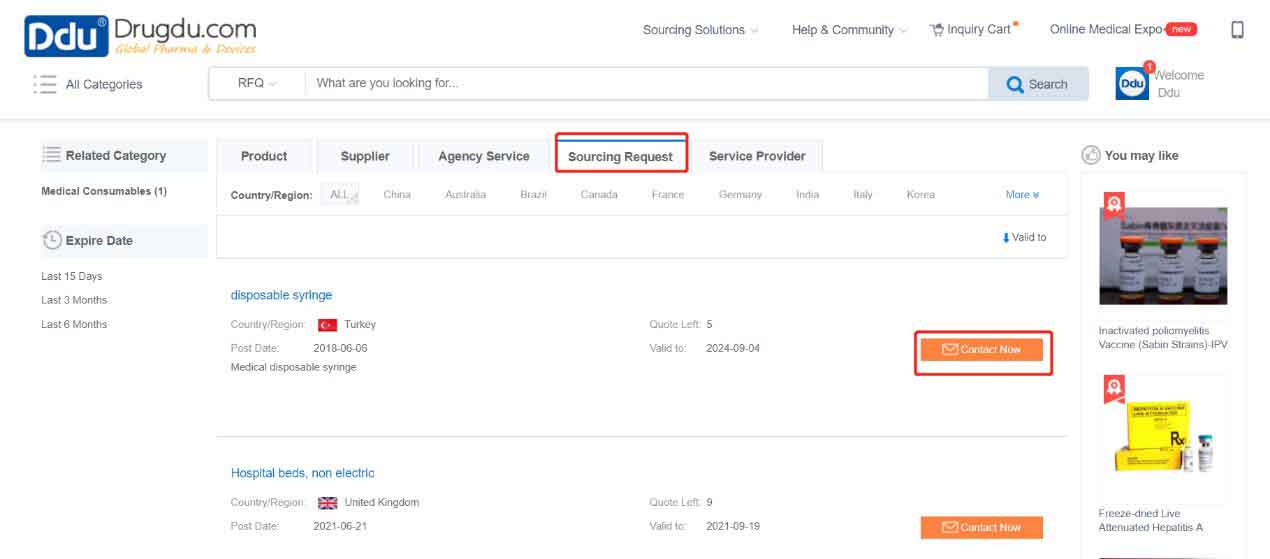
2. ¿Cómo envío un presupuesto a un comprador?
Puedes encontrar las solicitudes de compra de los compradores en la sección dedicada de la plataforma y enviar presupuestos a compradores potenciales .Proceso de cotización: Haga clic en la solicitud de compra para encontrar un comprador potencial. Cuando encuentres un comprador potencial, haz clic en la cotización ahora para enviar un presupuesto.
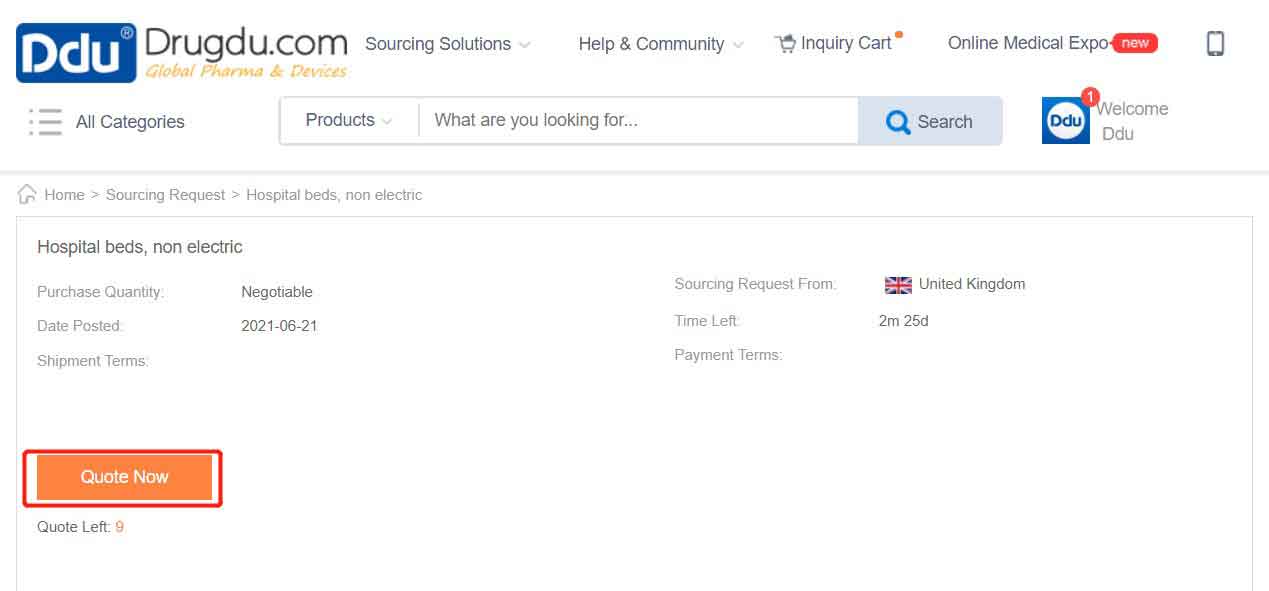
Después de enviar el presupuesto, enviaremos un mensaje de notificación al comprador por correo electrónico, SMS y APP.Si el comprador ya ha respondido a su cotización, puedes hacer clic en Mi Drugdu para verla en el Centro de información.
3. ¿Cómo puedo ver los mensajes que se han enviado?
Después de enviar el mensaje, puede verlo visitando mi centro de mensajes de Drugdu.
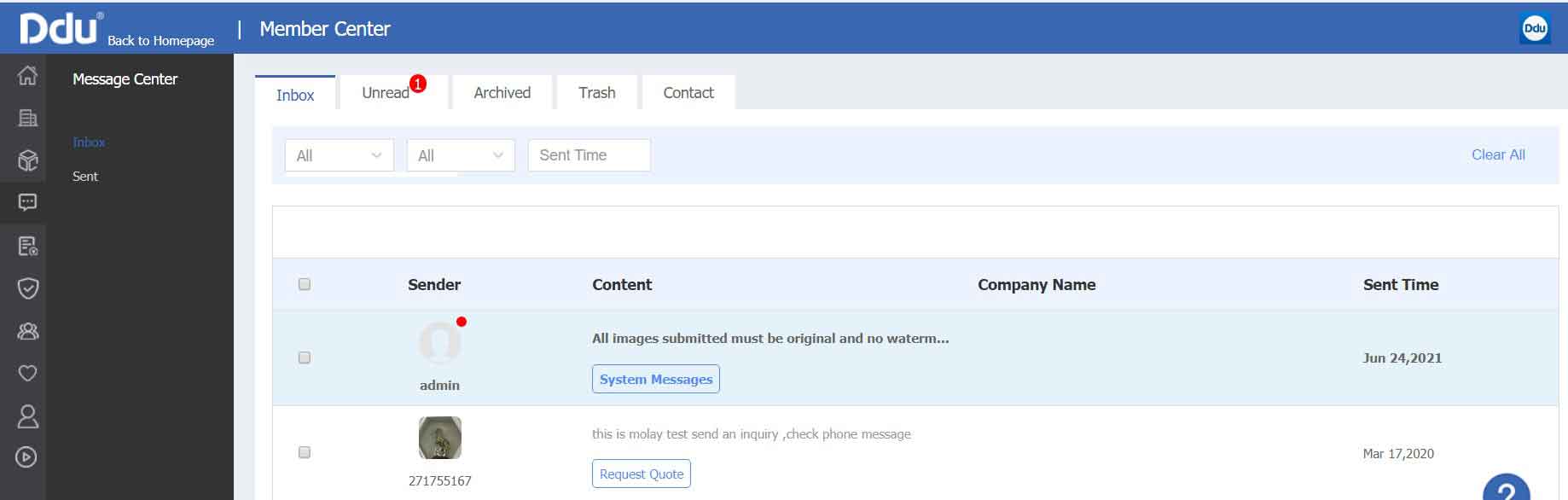
4. ¿Cómo respondo a un mensaje en el centro de mensajes?
Una vez que reciba la consulta, puede hacer clic en el contenido para ver la información detallada de la consulta.Si desea responder, simplemente haga clic en responder a la cotización en la lista de información o haga clic directamente en el contenido de la consulta, y el cuadro blanco aparecerá debajo del contenido.Puede introducir su respuesta en el cuadro y hacer clic en Enviar.
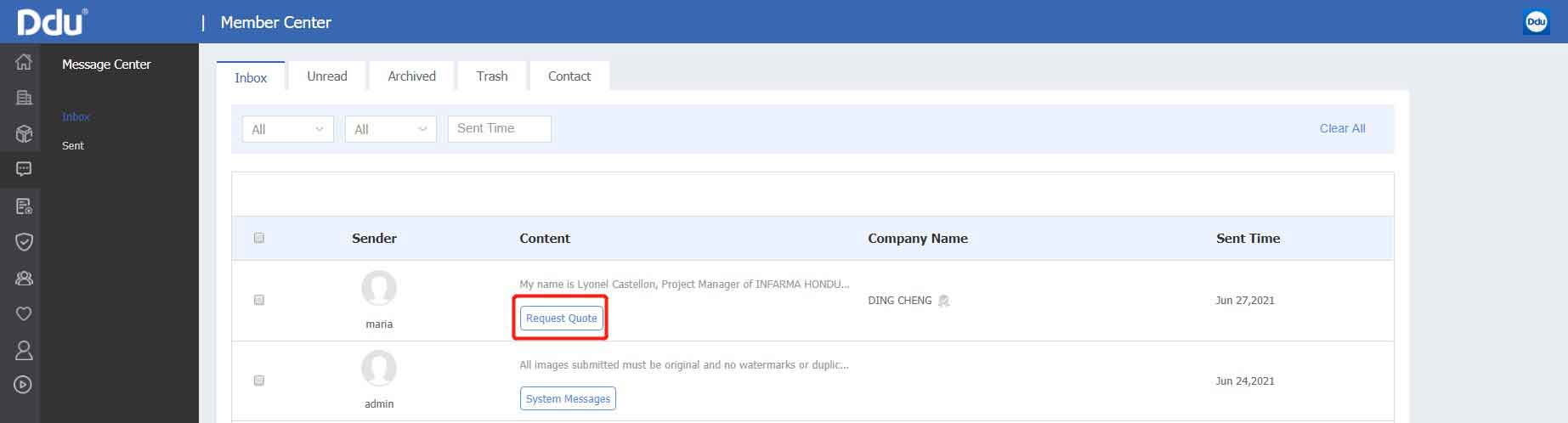
5. ¿Por qué no recibí una respuesta del comprador después de dar la cotización?
Si no recibes una respuesta del comprador mucho después de que se envíe el presupuesto, los motivos pueden ser los siguientes:
(1) Los compradores reciben tanta información que no tienen tiempo o paciencia para leerla una por una.Por lo tanto, su cotización puede ser ignorada.
(2) Los compradores no suelen iniciar sesión en la plataforma para ver los mensajes.El buzón del comprador bloqueó el mensaje de notificación del presupuesto, por lo que no se pudo recibir el presupuesto.
(3) Los compradores han explorado la información de su cotización, pero la cotización no ha cumplido con sus expectativas.Como resultado, el comprador no respondió.
(4) El objetivo del comprador es comparar precios solamente. Ahora, no hay solicitudes de compra reales.
Incluso si no recibes una respuesta, puedes enviar el presupuesto de la cotización de nuevo una semana después de enviarlo e incluir al comprador en tu grupo de clientes potenciales.
1. ¿Por qué necesito verificar mi buzón de correo?
Verificamos su buzón de correo para asegurarnos de que es capaz de enviar y recibir correo correctamente. Esto hace que la publicación de información sea más eficiente.
2. ¿Cómo verifico mi buzón de correo?
Puede comprobar el buzón de correo de las dos maneras siguientes:
a. Una vez que el registro es exitoso, el sistema enviará automáticamente un correo electrónico de verificación a su buzón de registro.Ingrese su buzón de registro para recibir correos electrónicos de verificación ahora y haga clic en el link de verificación de correo electrónico.El período de validez de link es de 10 días.
b. Después de iniciar sesión, haga clic en "Mi Drugdu", seleccione "Mi número de cuenta", y haga clic en "Verifica la dirección de correo electrónico de tu cuenta" en "Información de la cuenta" en el lado derecho del buzón. Este sistema enviará automáticamente los correos electrónicos de verificación a su buzón de correo.Ingrese su buzón de correo para recibir el correo electrónico de verificación a tiempo y haga clic en el link de verificación del buzón.El período de validez de link es de 10 días.
3. ¿Qué sucede si mi correo electrónico de verificación caduca?
Si el buzón de verificación caduca, inicie sesión, luego haga clic en "Mi Drugdu" para seleccionar "Mi número de cuenta", en el "Información de la cuenta" en el lado derecho del buzón, haga clic en "Verifica la dirección de correo electrónico de la cuenta".Ingrese su buzón de correo para recibir el correo electrónico de verificación a tiempo y haga clic en el link de verificación del buzón.El período de validez de link es de 10 días.
4. ¿Qué sucede si no recibo un correo electrónico de verificación?
Si no recibe el correo electrónico de verificación, intente aplicar los métodos siguientes:
a. Compruebe si el correo electrónico de comprobación se ha eliminado en el buzón de correo no deseado.
b. Si no hay correos electrónicos de verificación en el buzón de correo no deseado, agregue drugdu@sysmail.drugdu.com a su lista de direcciones y, a continuación, haga clic en "Mis Drugdu > Mis cuenta" y espere unos segundos para ver si puede recibir un correo electrónico de verificación.
Si el método anterior sigue sin ayudarle a recibir un correo electrónico de verificación, por favor use su buzón de registro para enviar el correo electrónico a service@drugdu.com.Por favor, indique en el correo electrónico que no puede recibir un correo electrónico de verificación de buzón para que podamos procesarlo lo antes posible.
1. ¿Cómo recluto agentes?
Una vez que haya iniciado sesión, puede reclutar agentes de las siguientes maneras:
Busque el servicio de agente en la barra de título en la página de inicioA continuación, seleccione "Quiero reclutar un agente" y vaya a la interfaz de relleno de información de agente.
Antes del reclutamiento de los agentes, se debe completar el perfil de su empresa.Si no ha rellenado la información de la empresa, complete primero la información de la empresa.
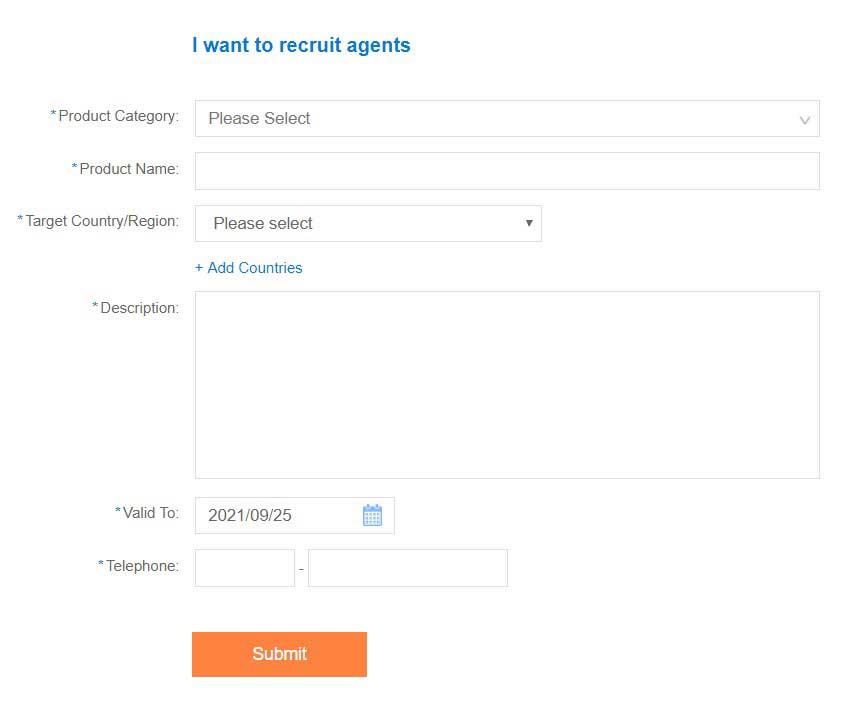
2. ¿Cómo puedo convertirme en un agente?
Una vez que haya iniciado sesión, puede convertirse en agente de la siguiente manera:
Busque el servicio de agente en la barra de título en la página de inicioA continuación, seleccione "Quiero ser agente" y vaya a la interfaz de relleno de información de agente.
Antes de convertirse en un agente, se debe completar el perfil de su empresa.Si no ha rellenado la información de la empresa, complete primero la información de la empresa.